Redefinição de senha de laptop Asus facilitada: dicas e truques de especialistas
- Início
- Suporte
- Dicas de Resgate do Sistema
- Redefinição de senha de laptop Asus facilitada: dicas e truques de especialistas
Resumo
Aprenda como redefinir a senha do seu laptop Asus com facilidade usando discos integrados, software de terceiros, como Renee PassNow, e o prompt de comando. Comparamos métodos e oferecemos recomendações.
Índice


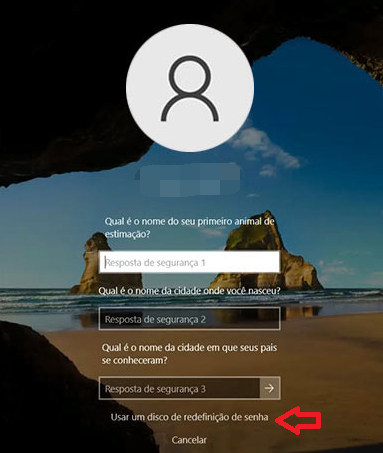
Nota: Para redefinir a senha da conta atual, você deve usar um disco de redefinição de senha criado especificamente para essa conta . Usar um disco de redefinição de senha criado para outra conta não funcionará.
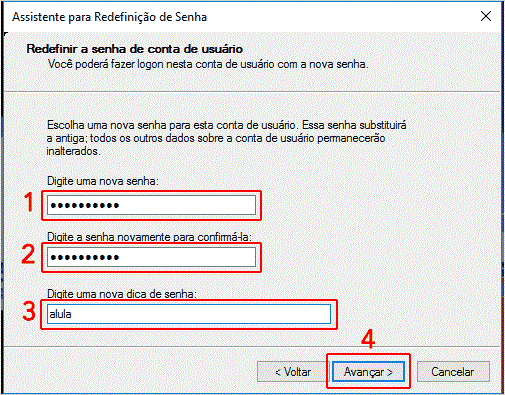
Comece baixando o Renee PassNow do site oficial e instale-o em um computador diferente que você possa acessar. Você pode escolher a versão apropriada com base no sistema operacional do seu computador.

Redefinir a senha de Windows pode redefinir ou remover a senha com três passos.
Arquivos de resgate pode restaurar os arquivos sem executar sistema Windows.
Transmissão rápida pode transferir os arquivos sem executar sistema Windows.
Falha de reparar inicialização de Windows pode reparar vários problemas de falha de inicialização de Windows.
Apagar o disco com seguro apagar os dados de disco totalmente, não se preocupe para os restaurar.
Redefinir a senha de Windows redefinir ou remover a senha com três passos.
Arquivos de resgate pode restaurar os arquivos sem executar sistema Windows.
Transmissão rápida pode transferir os arquivos sem executar sistema Windows.
Inicie o Renee PassNow e insira uma unidade flash USB ou CD/DVD vazio no computador. Selecione a opção para criar uma mídia inicializável. Siga as instruções na tela para concluir o processo.

Insira o USB ou CD/DVD inicializável no computador Windows bloqueado. Reinicie o computador e entre nas configurações do BIOS pressionando a tecla apropriada (consulte a tabela a seguir). Configure a ordem de inicialização para priorizar a mídia inicializável.
| Nome do BIOS | Entre no método do menu de inicialização |
|---|---|
| Asus | DEL ou F2 para PCs/ DEL ou F2 para placas-mãe |

Após inicializar com sucesso a partir da mídia inicializável, o Renee PassNow será carregado. Selecione “ Passe agora! ”Função após inicializar a partir do novo disco de redefinição de senha do Windows criado.
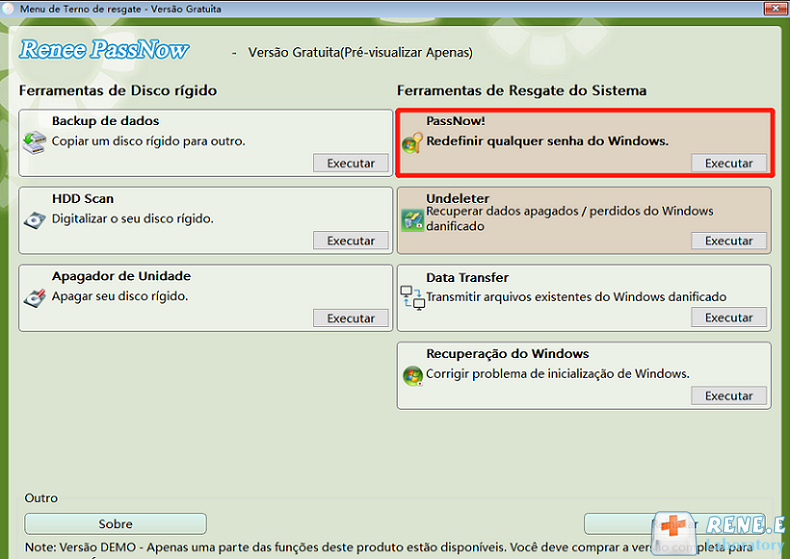
Escolha a conta de usuário para a qual deseja redefinir a senha. Em seguida, clique no botão “Redefinir”. Renee PassNow removerá ou redefinirá a senha da conta de usuário selecionada.


Assim que o processo for concluído, remova a mídia inicializável e reinicie o computador. Agora você pode fazer login na sua conta sem nenhuma senha.
https://pogostick.net/~pnh/ntpasswd/
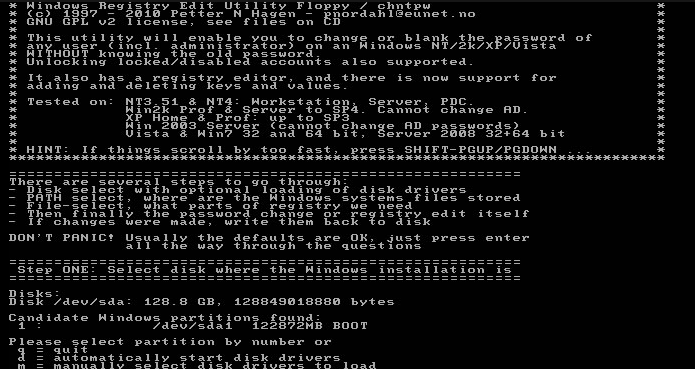
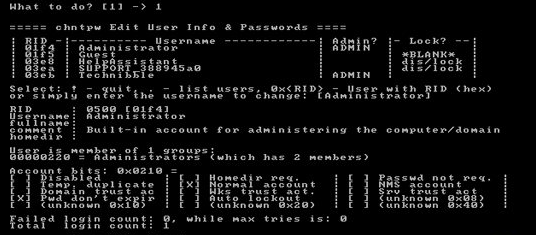
Agora você deve conseguir fazer login no Windows com a senha recém-redefinida.
- Solução confiável e eficiente para redefinição de senha
- Acessível a uma ampla gama de usuários
- Gratuito
- Solução conveniente e econômica
Contras:
- Possibilidade de perda de dados
- Problemas de compatibilidade
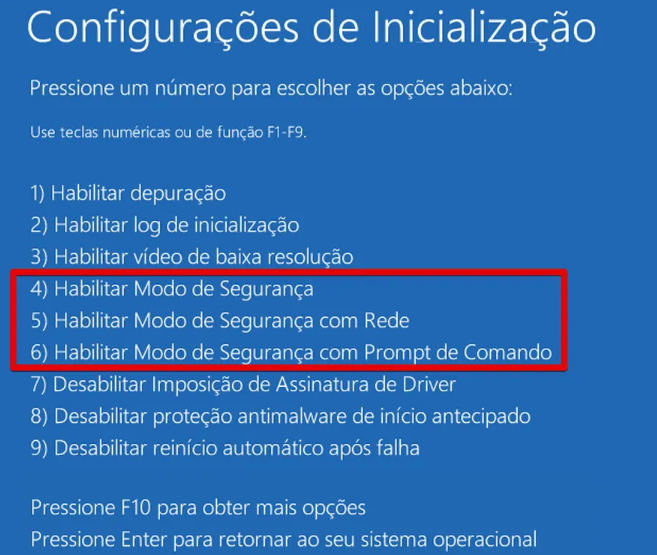
net user John
Seguindo estas instruções passo a passo, você pode usar efetivamente o prompt de comando para redefinir a senha do seu laptop Asus.
| Método de redefinição de senha | Fácil de usar | Taxa de sucesso | Potencial de perda de dados |
|---|---|---|---|
| Built-in password reset disks | Conveniente e eficaz | Depende da capacidade do usuário de criar e usar o disco | Nenhum |
| Renee PassNow | Interface amigável | Alta eficácia na recuperação de senha | Nenhum |
| Offline NT Password & Registry Editor | Utilização de software de terceiros | Depende da capacidade do usuário de usar o software | Possibilidade de perda de dados |
| Command Prompt | Requer conhecimento técnico e etapas complexas | Depende da capacidade do usuário de seguir as instruções | Nenhum |
Quando se trata de redefinir senhas em laptops Asus, existem vários métodos disponíveis, cada um com seus prós e contras. Um aspecto importante a considerar é a facilidade de uso. Alguns métodos podem exigir conhecimento técnico ou etapas complexas, o que pode ser assustador para usuários com conhecimento técnico limitado. Por exemplo, o uso de software de terceiros, como o Offline NT Password & Registry Editor, pode envolver o download e a gravação de um disco inicializável, a navegação pelos prompts de comando e a realização de alterações no registro do Windows. Essas etapas podem ser complicadas para usuários inexperientes.
Outro fator crucial a considerar é a taxa de sucesso dos métodos de redefinição de senha. Algumas técnicas, como o uso de software de terceiros ou opções de recuperação integradas, podem ter taxas de sucesso mais altas em comparação com outras. Por exemplo, software de terceiros geralmente utiliza algoritmos avançados para contornar senhas, aumentando as chances de uma redefinição bem-sucedida. Por outro lado, outros métodos como adivinhar a senha ou usar ferramentas de quebra de senha podem ter taxas de sucesso mais baixas, pois dependem muito da sorte ou da complexidade da senha escolhida pelo usuário.
Uma preocupação significativa ao redefinir uma senha é a potencial perda de dados. Dependendo do método utilizado, pode haver riscos associados à perda de dados ou danos ao sistema. Por exemplo, ataques de força bruta ou ferramentas de quebra de senha podem corromper arquivos ou tornar o sistema inoperante se não forem usados corretamente. Por outro lado, o uso de opções de recuperação integradas ou software de terceiros projetado especificamente para redefinição de senha geralmente minimiza o risco de perda de dados, pois se concentra principalmente em ignorar a senha sem alterar os arquivos do sistema.

Velocidade de backup rápida a velocidade de backup pode atingir 3,000 MB/mim.
Solução de backup abrangente suporta migração de sistema/backup de sistema/backup de partição/backup de disco rígido/backup de arquivo/clone de disco rígido.
Tecnologia de backup de modo incremental / diferencial analisa automaticamente as diferenças entre arquivos originais e arquivos de backup, para que economize o espaço de disco.
Suporta tecnologia de backup de sombra VSS ao fazer o backup de todo o sistema, você ainda pode navegar na web.
Alta aplicabilidade suporta todos os tipos de arquivos e dispositivos de armazenamento.
Velocidade de backup rápida 3.000 MB /min
Solução de backup abrangente backup de sistema / partição / disco rígido/ arquivo.
Backup de modo incremental / diferencial economize o espaço de disco.
Baixar GrátisBaixar GrátisJá 2000 pessoas baixaram!Link relacionado :
Capacite-se com o CD de inicialização Hiren: redefina as senhas do Windows sem perda de dados
28-03-2024
Sónia : Aprenda como redefinir senhas sem perda de dados usando o CD de inicialização do Hiren, incluindo um método...
Recomendação de software de gerenciador de senhas eficaz
08-04-2021
Ana : Recentes anos, a importância da segurança da senha tem sido cada vez mais importante. Para proteger a privacidade...
Gerenciador de senhas para Windows: Gerenciar conta e senha efetivamente
26-03-2021
Ana : Quer ter uma boa maneira de proteger sua conta e senha do vazamento? O melhor caminho é definir...



